-
火云术语怎么查找术语库
- 2015-04-20 16:05:37 来源:windows10系统之家 作者:爱win10
u盘对我们的生活和工作都有非常大的帮助,但最近就有网友问小编如何恢复u盘数据?其实网友们提出的如何恢复u盘数据这个问题解决起来还是比较简单的。下面小编教大家如何恢复u盘数据吧。跟着小编一起来学习如何恢复u盘数据!!
还好有“iFileRcovery”这个小软件,瞬间就完整恢复了!
首先打开软件,注意这是英文的哦!选择好要恢复的U盘,然后点击“Quick Scan”进行快速扫描(如果要深度恢复所有U盘数据的话,也可以点击“Full Scan”,不过会慢一点儿。然后你就会发现U盘中被删除的文件啦!

如何恢复u盘数据图一

如何恢复u盘数据图二
小编已经看到被删除的三个Word文档啦!激动啊!马上打勾,再单击“Recover”就搞定了!

如何恢复u盘数据图三

如何恢复u盘数据图四
将恢复的文件保存下来吧!内容完全一样哦!文件恢复成功!

如何恢复u盘数据图五

如何恢复u盘数据图六

如何恢复u盘数据图七
不会安装系统的网友可以参考win7系统安装教程。
综上所述的全部内容就是小编为网友们带来的如何恢复u盘数据的讲解了,相信冰雪聪明的网友们看完上面的教程都已经学会了恢复u盘数据的方法了吧。小编给网友们提供的教程都是非常有效,非常好用的教程。相信网友们都会非常喜欢我的教程。
猜您喜欢
- 老司机教你电脑自动关机怎么回事..2018-12-29
- 手机为什么上不了网,小编告诉你手机为..2018-07-26
- 简述电脑维修店重装系统靠谱吗..2022-12-16
- word 怎么画图教程2023-03-18
- 电脑老是黑屏怎么解决2021-01-11
- 如何查看windows10产品密钥2022-05-22
相关推荐
- 电脑截图如何操作 2023-03-27
- 手机sd卡无法读取,小编告诉你解决手机.. 2018-09-08
- 简述pdf是什么格式以及怎么用.. 2023-05-07
- 例举0xc00000c2蓝屏怎么办 2019-05-25
- 教你0xc00000a5蓝屏如何解决 2019-05-29
- 华为平板电脑哪款好的介绍.. 2021-12-27





 魔法猪一健重装系统win10
魔法猪一健重装系统win10
 装机吧重装系统win10
装机吧重装系统win10
 系统之家一键重装
系统之家一键重装
 小白重装win10
小白重装win10
 系统之家ghost win7系统下载64位旗舰版1803
系统之家ghost win7系统下载64位旗舰版1803 WIN7Loader V1.73|windows loader激活工具
WIN7Loader V1.73|windows loader激活工具 Isobuster Pro v3.2 中文绿色版 (加密软件破解软件)(附注册码)
Isobuster Pro v3.2 中文绿色版 (加密软件破解软件)(附注册码) FireFox(火狐浏览器)28版 v28.0官方版
FireFox(火狐浏览器)28版 v28.0官方版 小白系统Win8 64位原装专业版下载 v2023
小白系统Win8 64位原装专业版下载 v2023 深度技术ghost Xp Sp3 专业装机版1808
深度技术ghost Xp Sp3 专业装机版1808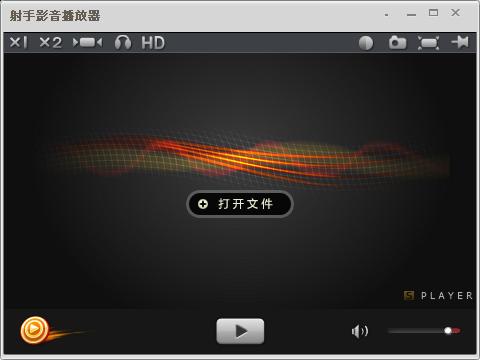 射手播放器3.
射手播放器3. 火狐浏览器xp
火狐浏览器xp 深度技术win1
深度技术win1 Chrome(谷歌
Chrome(谷歌 谷歌浏览器(G
谷歌浏览器(G 游戏专用免激
游戏专用免激 幻影游戏浏览
幻影游戏浏览 玄武极速浏览
玄武极速浏览 道道浏览器 v
道道浏览器 v 深度技术ghos
深度技术ghos 104wan游戏浏
104wan游戏浏 粤公网安备 44130202001061号
粤公网安备 44130202001061号